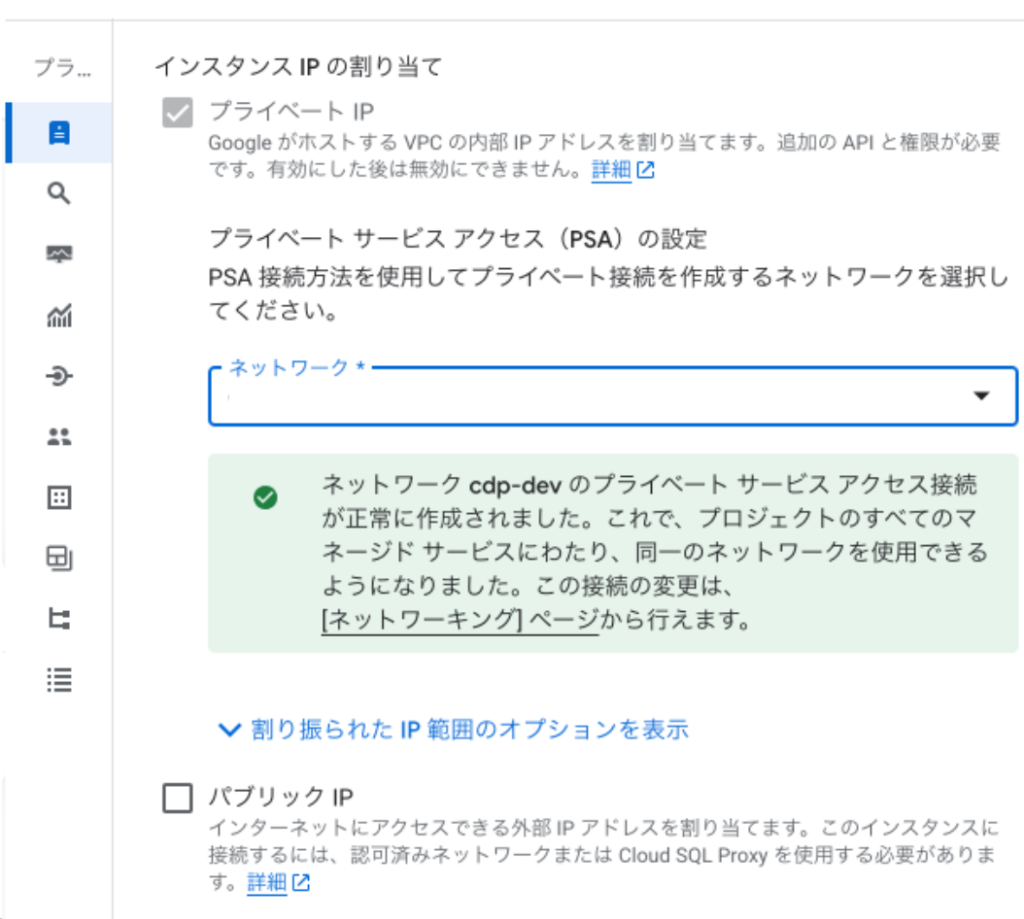GCP Cloud SQLのパブリックIPの無効化手順
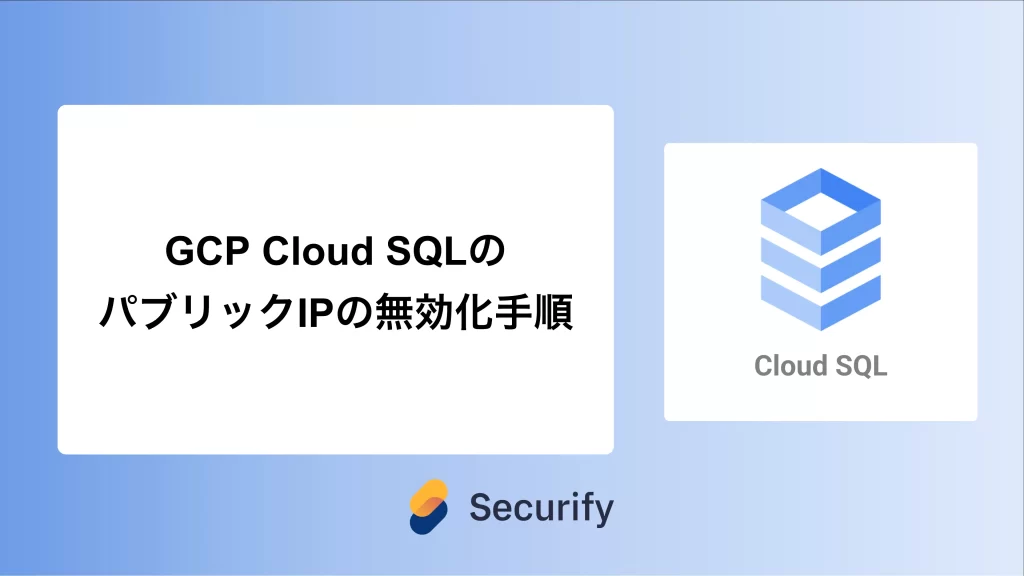
このブログシリーズ 「クラウドセキュリティ 実践集」 では、一般的なセキュリティ課題を取り上げ、「なぜ危険なのか?」 というリスクの解説から、 「どうやって直すのか?」 という具体的な修復手順(コンソール、gcloud CLI、Terraformなど)まで、分かりやすく解説します。
この記事では、Cloud SQLインスタンスのパブリックIPアドレス使用を制限する設定手順について、リスクと対策を解説します。

ポリシーの説明
Cloud SQLインスタンスでプライベートIPのみを許可し、データベースへの直接的なインターネットアクセスを防止します。
Cloud SQLインスタンスにパブリックIPアドレスが割り当てられている場合、設定状態によってはインターネットから直接アクセス可能な状態となります。これにより、データベースが外部の攻撃者の標的になりやすくなり、不正アクセスやデータ漏洩のリスクが高まります。プライベートIPアドレスのみを使用することで、データベースへのアクセスをVPC内部に限定し、セキュリティを大幅に向上させることができます。
修復方法
※ 変更実施時はアプリケーションなどからの接続方式の変更も併せて実施してください。
コンソールでの修復手順
Google Cloud コンソールを使用して、Cloud SQLインスタンスのパブリックIPを削除し、プライベートIPを設定します。
- Google Cloud Consoleにログインし、SQLページに移動します。
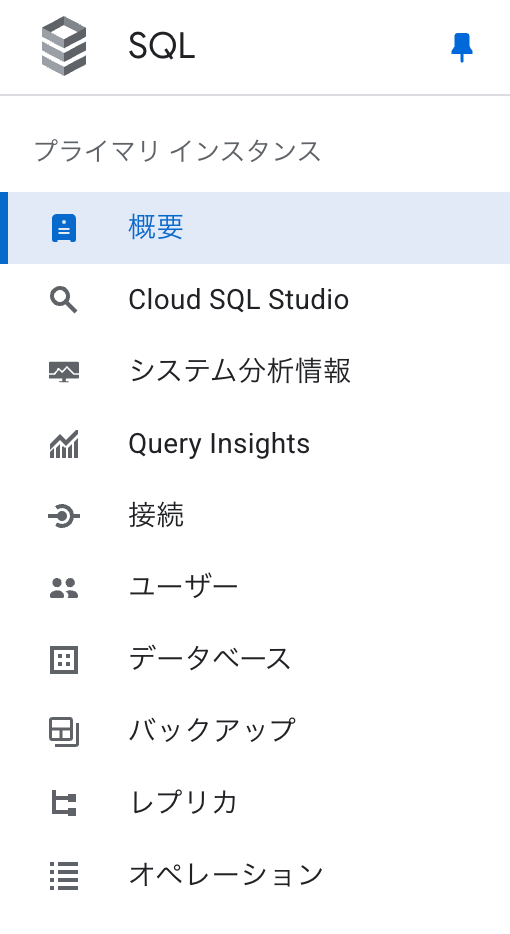
- 対象のCloud SQLインスタンスを選択します。
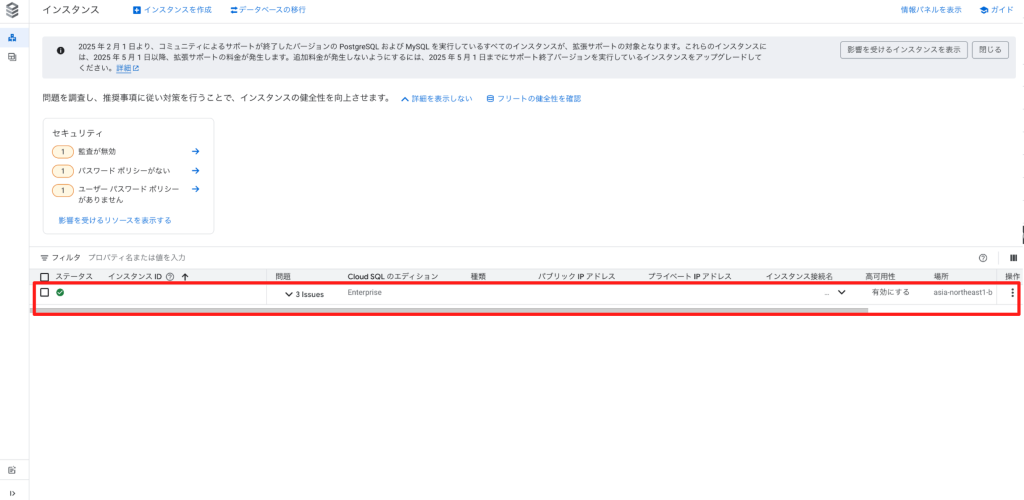
- 編集をクリックして、インスタンスの設定画面を開きます。
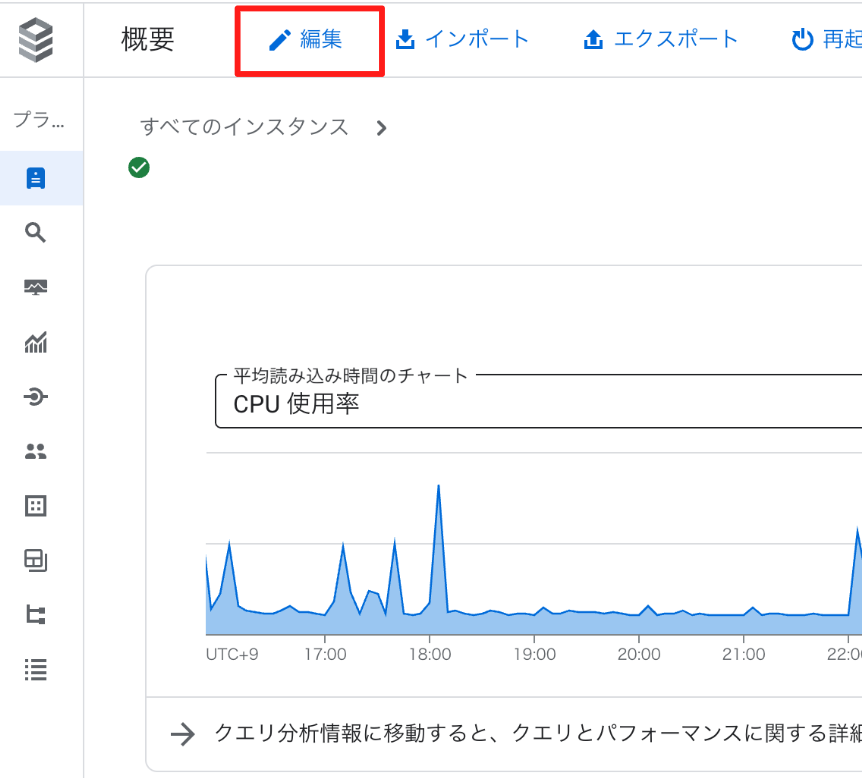
- 接続セクションまでスクロールします。
- プライベートIPを有効にします:
- 「プライベートIP」のチェックボックスをオンにします
- VPCネットワークを選択します(通常は「default」またはカスタムVPC)
- 初回の場合、「プライベートサービスアクセスの接続を割り当てる」をクリックします
- IPアドレス範囲を割り当てます(推奨:/24以上のサブネット)
- 「接続」をクリックして、VPCピアリングが完了するまで待ちます(約2-3分)
- パブリックIPを無効にします:
- 「パブリックIP」のチェックボックスをオフにします

- 保存をクリックして変更を適用します。
Terraformでの修復手順
Cloud SQLインスタンスでプライベートIPのみを使用するTerraformコードと、主要な修正ポイントを説明します。
# -------------------- ① VPCとサブネット --------------------
resource "google_compute_network" "private_network" {
name = "sql-private-network"
auto_create_subnetworks = false
}
resource "google_compute_subnetwork" "private_subnet" {
name = "sql-private-subnet"
ip_cidr_range = "10.0.0.0/24"
region = var.region
network = google_compute_network.private_network.id
}
# -------------------- ② プライベートサービスアクセス --------------------
resource "google_compute_global_address" "private_ip_address" {
name = "sql-private-ip-address"
purpose = "VPC_PEERING"
address_type = "INTERNAL"
prefix_length = 16
network = google_compute_network.private_network.id
}
resource "google_service_networking_connection" "private_vpc_connection" {
network = google_compute_network.private_network.id
service = "servicenetworking.googleapis.com"
reserved_peering_ranges = [google_compute_global_address.private_ip_address.name]
}
# -------------------- ③ Cloud SQLインスタンス --------------------
resource "google_sql_database_instance" "main" {
name = "sql-instance-${var.environment}"
database_version = "MYSQL_8_0"
region = var.region
depends_on = [google_service_networking_connection.private_vpc_connection]
settings {
tier = "db-n1-standard-2"
# --- プライベートIPのみを設定 ---
ip_configuration {
ipv4_enabled = false # パブリックIPを無効化
private_network = google_compute_network.private_network.id
# authorized_networksは設定しない(パブリックIPが無効なため不要)
}
# --- その他のセキュリティ設定 ---
backup_configuration {
enabled = true
start_time = "02:00"
point_in_time_recovery_enabled = true
transaction_log_retention_days = 7
}
# データベースタイプに応じたセキュリティフラグ
# MySQL/MariaDBの場合
database_flags {
name = "require_secure_transport"
value = "on"
}
# 監査ログの有効化(セキュリティ監視用)
database_flags {
name = "general_log"
value = "on"
}
database_flags {
name = "log_output"
value = "FILE"
}
# スロークエリログの有効化
database_flags {
name = "slow_query_log"
value = "on"
}
database_flags {
name = "long_query_time"
value = "2"
}
maintenance_window {
day = 7 # Sunday
hour = 3
update_track = "stable"
}
}
deletion_protection = true
}
# -------------------- ④ データベースとユーザー --------------------
resource "google_sql_database" "database" {
name = "application_db"
instance = google_sql_database_instance.main.name
}
resource "google_sql_user" "users" {
name = "app_user"
instance = google_sql_database_instance.main.name
password = var.db_password # Secret Managerから取得することを推奨
}
# -------------------- ⑥ 変数定義の例 --------------------
variable "region" {
description = "The GCP region for resources"
type = string
default = "asia-northeast1"
}
variable "environment" {
description = "Environment name (dev/staging/prod)"
type = string
}
variable "db_password" {
description = "Database password (store in Secret Manager)"
type = string
sensitive = true
}
# -------------------- ⑤ 出力 --------------------
output "private_ip_address" {
value = google_sql_database_instance.main.private_ip_address
description = "The private IP address of the Cloud SQL instance"
}
output "connection_name" {
value = google_sql_database_instance.main.connection_name
description = "The connection name of the Cloud SQL instance for proxy"
}
主要な修正ポイント
- ipv4_enabled = false: パブリックIPを完全に無効化
- private_network: VPCネットワークを指定してプライベートIP接続を有効化
- google_service_networking_connection: プライベートサービスアクセスの設定(必須)
- require_secure_transport: SSL/TLS接続を強制してセキュリティを強化
- deletion_protection = true: 誤削除防止の設定
まとめ
GCP Cloud SQLのパブリックIPを無効化し、プライベートIP接続に移行することは、データベースセキュリティの基本中の基本です。本記事で紹介した手順により、インターネットからの直接攻撃を防ぎ、コンプライアンス要件を満たしながら、安全なデータベース環境を構築できます。
この問題の検出は弊社が提供するSecurifyのCSPM機能で簡単に検出及び管理する事が可能です。 運用が非常に楽に出来る製品になっていますので、ぜひ興味がある方はお問い合わせお待ちしております。 最後までお読みいただきありがとうございました。この記事が皆さんの役に立てば幸いです。
CSPMについてはこちらで解説しております。併せてご覧ください。